Hvilke strømmetjenester kan du bruke på Nintendo Switch?

Oppdag populære strømmetjenester som Hulu, YouTube og Twitch tilgjengelig på Nintendo Switch. Finn ut hvordan du kan bruke konsollen som underholdningssenter.
Netflix er nesten overalt (vel, bortsett fra fastlands-Kina, Krim, Nord-Korea og Syria). Av de 193 millioner Netflix-brukerne over hele verden, vil mange beskrive Netflix som et "må-ha"-abonnement på grunn av kvalitetsprogrammeringen den lager og distribuerer. I april 2021 vant Netflix syv Oscar-priser, mer enn noen annen distributør. Bare av den grunn er det nok verdt å abonnere på den.
Netflix støtter over 20 språk, og gjør det enkelt å stille inn visningsspråket for plattformen. Visningsspråket du velger brukes til ting som filmbeskrivelser, navn på sjangerkategorier og kontrollene på selve appen, som Play og Next Episode-knappene. Vi viser deg hvordan du endrer visningsspråket samt lyd- og undertekstspråket for en bestemt film eller serie.
Hvordan endre språk via Netflix-nettstedet
Enten du er på en datamaskin eller en annen enhet, gå til Netflix.com i en nettleser for å endre visningsspråket. Du finner ikke språkalternativet på telefon- eller nettbrettappene.
Hvis du allerede er logget på Netflix - nettstedet, kan du alltid finne disse innstillingene igjen ved å velge profilbildet ditt øverst til høyre. Velg deretter Administrer profiler .
En annen enkel måte å endre språkpreferansene dine på er å velge profilbildet ditt og deretter gå til Konto > Profil og foreldrekontroll eller navigere direkte til Språkpreferanser .
Derfra kan du endre visningsspråket og fortelle Netflix hvilke språk du liker å se filmer på. Netflix sier: «Å gi oss beskjed hjelper deg med å sette opp lyd og undertekster.»
Uansett hvilken vei du kommer dit, kan du alltid endre språket på Netflix ved å redigere profilen din.
La oss si at du bytter fra engelsk til Español som språk. Neste gang du logger på, vil Netflix spørre: "¿Quién está viendo ahora?" i stedet for "Hvem ser på?" Bueno.
Hvis du vil se Netflix på telefonen eller nettbrettet etter at du har gjort disse endringene, logger du av og logger på igjen for at endringene trer i kraft.
Hvordan endre et programs språk eller legge til undertekster
La oss si at du bestemmer deg for å se en utenlandsk film eller et program som en venn fortalte deg om. Hvis det er på et språk du ikke forstår, kan du enten endre programmets lydspråk eller legge til undertekster. Disse trinnene fungerer for praktisk talt alle versjoner av Netflix, enten du ser i en nettleser, på en smarttelefon eller et nettbrett, eller med andre Netflix-apper som de for Roku eller Windows 10.
Du vil kanskje oppdage at dubbet lyd ikke alltid produseres veldig bra, og det samme gjelder undertekster. Kvaliteten på lydspor og undertekster kan variere voldsomt, avhengig av hvem som har laget dem.
Hvordan søke etter programmer på et bestemt språk
Alle som lærer et nytt språk vet hvor nyttig det kan være å se filmer eller TV på det språket. Det er flott øvelse!
Søk via søkeboksen
Dette er en rask måte å søke etter programmer på et bestemt språk på Netflix. I Netflix-søkeboksen søker du etter «[spansk] språk». Erstatt [spansk] med det språket du er interessert i. Ikke vær redd for å søke etter et språk som Netflix ikke annonserer at de tilbyr. Du kan være heldig.
Du vil se noen søkeresultater, inkludert sjangere som gjenspeiler språket du har valgt. Et nylig søk etter «fransk språk» ga for eksempel lenker til disse undersjangre:
Du kan også se et program som opprinnelig ble laget på ditt morsmål og velge å endre lyd eller undertekster til språket du lærer. Igjen, alternativene kan være begrenset.
Søker på Netflix etter lyd- eller undertekstspråk
Hvis du bruker Netflix-nettstedet, kan du prøve å navigere til https://www.netflix.com/browse/audio . Nå kan du bruke rullegardinboksene deres til å søke etter programmer med lyd på hvilket språk du velger. La oss prøve italiensk.
Som du kan se, inkluderer søkeresultatene filmer som gir et italiensk lydspor, ikke bare filmer laget på italiensk. Prøv å sortere etter AZ, ZA eller etter år for å se forskjellige resultater.
Du kan gjøre det samme for å søke etter programmer som har undertekster på et bestemt språk. Vi søker etter programmer som har japanske undertekster.
Endre utseendet til undertekster
Mens vi er i gang, la oss se på hvordan du endrer størrelse, plassering og farge på undertekster på Netflix.
Merk : Hvis du bruker en Apple-enhet, følg Netflix-instruksjonene for enheten din for å endre utseendet på undertekster via enhetsinnstillingene.
Utvid horisontene dine
Du kan bli en mer omfattende global borger bare ved å se en film på et annet språk . Tross alt, som det gamle ordtaket sier: "Å lære et nytt språk er å få en ny venn." Eller, hvis du foretrekker, "Aprender un nuevo idioma es hacer un nuevo amigo!"
Merk: Følgende skjermbilder ble tatt på en Android-enhet, men fremgangsmåten skal være lik på andre enheter.
1. På startskjermen til Netflix-appen trykker du på profilikonet øverst til høyre. Trykk deretter på Administrer profiler på rullegardinmenyen .
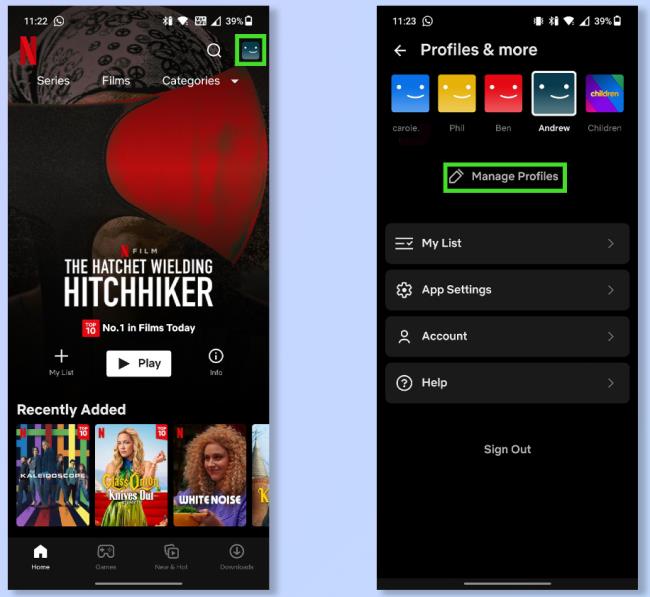
2. Trykk på profilen du vil endre språket for, og velg deretter Lyd- og undertekstspråk .
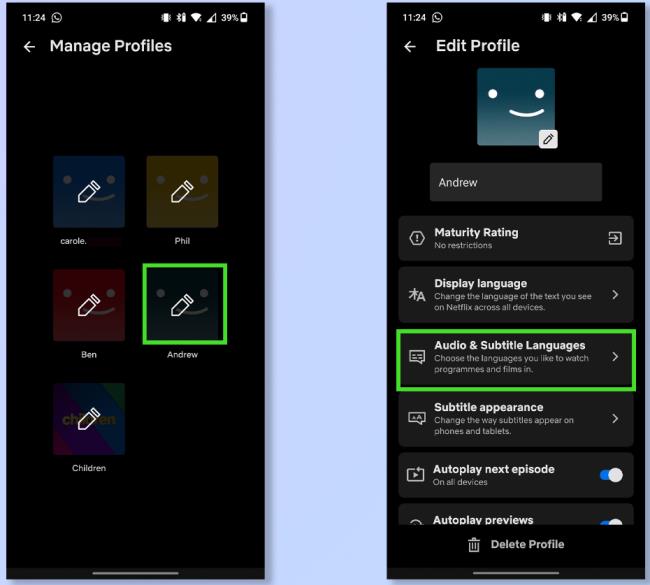
3. Trykk på språket du vil ha innhold dubbet på.
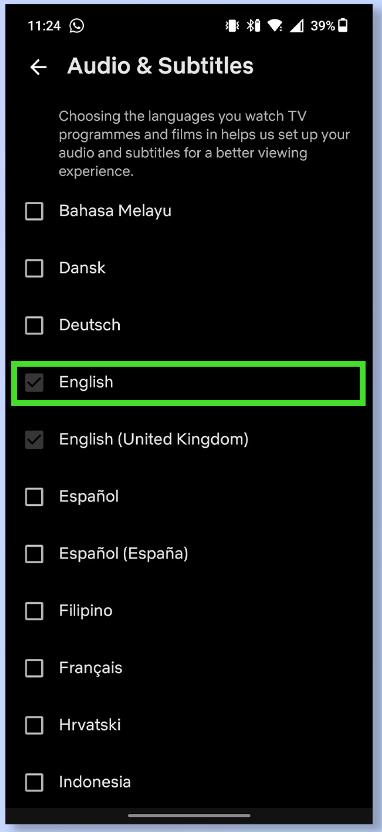
Sånn, glede deg over å se/surfe! Netflix har opptil 37 forskjellige språk å velge mellom når det kommer til undertekster og opptil 34 dubbede språk, så en kombinasjon av de to er garantert akkurat det du leter etter.
Oppdag populære strømmetjenester som Hulu, YouTube og Twitch tilgjengelig på Nintendo Switch. Finn ut hvordan du kan bruke konsollen som underholdningssenter.
I motsetning til andre TV-strømmetjenester, tilbyr Peacock TV en gratis plan som lar brukere streame opptil 7500 timer med utvalgte filmer, TV-serier, sportsprogrammer og dokumentarer uten å betale en krone. Det er en god app å ha på strømmeenheten hvis du trenger en pause fra å betale Netflix-abonnementsavgifter.
Zoom er en populær videokonferanse- og møteapp. Hvis du er i et Zoom-møte, kan det være nyttig å dempe deg selv slik at du ikke avbryter høyttaleren ved et uhell, spesielt hvis møtet er stort, som et webinar.
Det føles godt å "klippe ledningen" og spare penger ved å bytte til strømmetjenester som Netflix eller Amazon Prime. Imidlertid tilbyr kabelselskaper fortsatt visse typer innhold du ikke finner ved å bruke en on-demand-tjeneste.
Facebook er det største sosiale medienettverket, med milliarder av mennesker som bruker det daglig. Men det betyr ikke at det ikke har noen problemer.
Du kan bruke Facebook til å holde kontakten med venner, kjøpe eller selge produkter, bli med i fangrupper og mer. Men det oppstår problemer når du blir lagt til grupper av andre mennesker, spesielt hvis den gruppen er laget for å spamme deg eller selge deg noe.
Mange mennesker liker å sovne og høre på musikk. Tross alt, med mange avslappende spillelister der ute, hvem ville ikke ønske å gå i dvale til de milde belastningene til en japansk fløyte.
Trenger å finne eller sjekke gjeldende BIOS-versjon på din bærbare eller stasjonære datamaskin. BIOS- eller UEFI-fastvaren er programvaren som leveres installert på PC-hovedkortet som standard, og som oppdager og kontrollerer den innebygde maskinvaren, inkludert harddisker, skjermkort, USB-porter, minne, etc.
Få ting er så frustrerende som å måtte forholde seg til en intermitterende internettforbindelse som stadig kobles fra og kobles til igjen. Kanskje du jobber med en presserende oppgave, lurer på favorittprogrammet ditt på Netflix, eller spiller et opphetet nettspill, bare for å bli frakoblet brått uansett årsak.
Det er tider når brukere tømmer alle muligheter og tyr til å tilbakestille BIOS for å fikse datamaskinen. BIOS kan bli ødelagt på grunn av en oppdatering som har gått galt eller på grunn av skadelig programvare.
Hver gang du surfer på internett, registrerer nettleseren adressene til hver nettside du kommer over i historien. Det lar deg holde oversikt over tidligere aktivitet og hjelper deg også raskt å besøke nettsteder igjen.
Du har sendt flere filer til skriveren, men den skriver ikke ut noe dokument. Du sjekker skriverens status i Windows Settings-menyen, og det står "Offline.
Roblox er et av de mest populære nettspillene, spesielt blant den yngre demografien. Det gir spillerne muligheten til ikke bare å spille spill, men også å lage sine egne.
Nettbaserte produktivitetsverktøy gir mange muligheter til å automatisere arbeidsflyter eller bruke apper og appintegrasjoner for å organisere livet ditt og jobbe mer effektivt. Slack er et populært samarbeidsverktøy som tilbyr integrasjoner med tusenvis av andre apper slik at du kan ha funksjonaliteten til flere apper på ett sted.
Adobe Illustrator er det fremste programmet for å lage og redigere vektorgrafikk som logoer som kan skaleres opp eller ned uten å miste detaljer. Et definerende kjennetegn ved Illustrator er at det er mange måter å oppnå det samme målet på.
3D filamentskrivere kan produsere alt fra feriepynt til medisinske implantater, så det mangler ikke på spenning i prosessen. Problemet er å komme fra 3D-modellen til selve utskriften.
Hvis du har mottatt en datamaskin i gave eller ønsker å kjøpe en brukt eller rabattert modell, lurer du kanskje på hvordan du kan finne ut hvor gammel datamaskinen din er. Selv om det ikke alltid er en presis eller enkel prosess, er det mulig å få en god idé om hvor gammel Windows-datamaskinen din er ved å bruke noen få triks.
Selv om det er praktisk å gi telefonen talekommandoer og få den til å svare automatisk, kommer denne bekvemmeligheten med store personvernavveininger. Det betyr at Google hele tiden må lytte til deg gjennom mikrofonen din slik at den vet når den skal svare.
Microsoft fortsetter sin lange historie med å inkludere mange apper vi ikke trenger i Windows 11. Det kalles noen ganger bloatware.
Ved å bruke unike fonter i prosjektet ditt vil ikke bare videoen skille seg ut for seerne, men det kan også være en fin måte å etablere en merkevare på. Heldigvis sitter du ikke bare fast med standardfontene som allerede er i Adobe Premiere Pro.
Se vår Google Play Kjøpshistorikk ved å følge disse nybegynnervennlige trinnene for å holde apputgiftene dine under kontroll.
Ha det moro i Zoom-møtene dine med noen morsomme filtre du kan prøve. Legg til en glorie eller se ut som en enhjørning i Zoom-møtene dine med disse morsomme filtrene.
Lær hvordan du fremhever tekst med farge i Google Slides-appen med denne trinn-for-trinn-veiledningen for mobil og datamaskin.
Samsung Galaxy Z Fold 5, med sitt innovative foldbare design og banebrytende teknologi, tilbyr ulike måter å koble til en PC. Enten du ønsker
Du har kanskje ikke alltid tenkt over det, men en av de mest utbredte funksjonene på en smarttelefon er muligheten til å ta et skjermbilde. Over tid har metode for å ta skjermbilder utviklet seg av ulike grunner, enten ved tillegg eller fjerning av fysiske knapper eller innføring av nye programvarefunksjoner.
Se hvor enkelt det er å legge til en ny WhatsApp-kontakt ved hjelp av din tilpassede QR-kode for å spare tid og lagre kontakter som en proff.
Lær å forkorte tiden du bruker på PowerPoint-filer ved å lære disse viktige hurtigtastene for PowerPoint.
Bruk Gmail som en sikkerhetskopi for personlig eller profesjonell Outlook-e-post? Lær hvordan du eksporterer kontakter fra Outlook til Gmail for å sikkerhetskopiere kontakter.
Denne guiden viser deg hvordan du sletter bilder og videoer fra Facebook ved hjelp av PC, Android eller iOS-enhet.
For å slutte å se innlegg fra Facebook-grupper, gå til den gruppens side, og klikk på Flere alternativer. Velg deretter Følg ikke lenger gruppe.



























